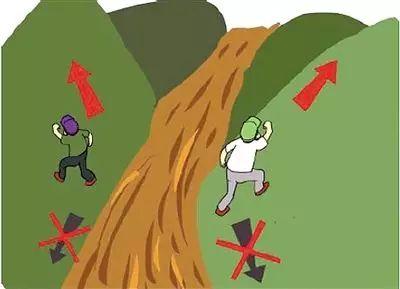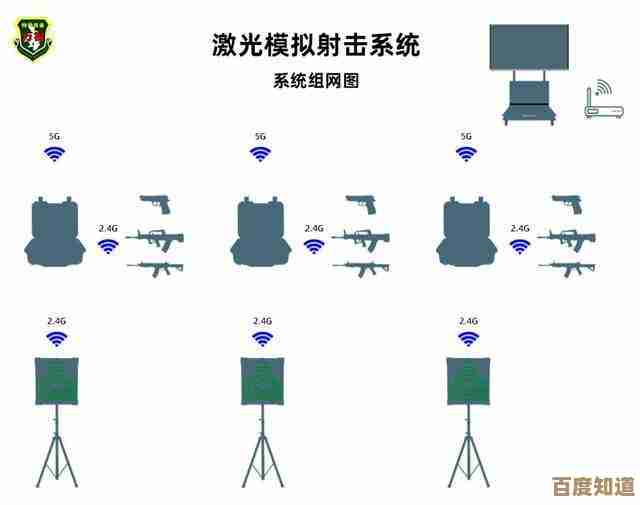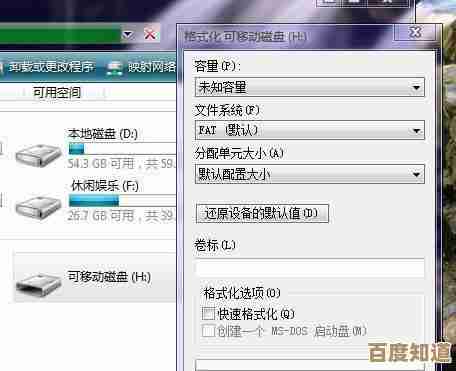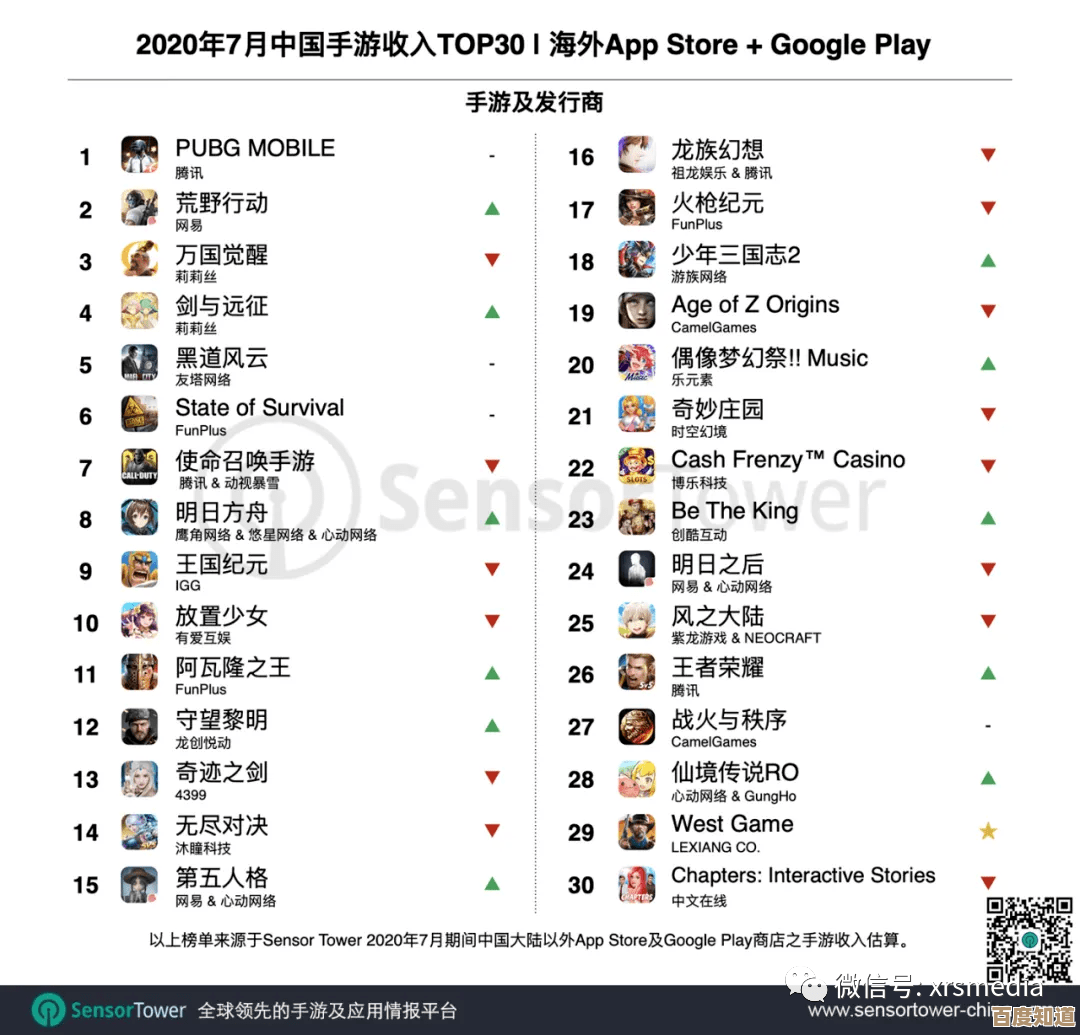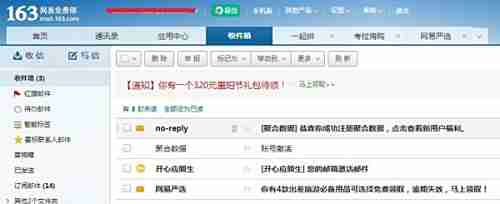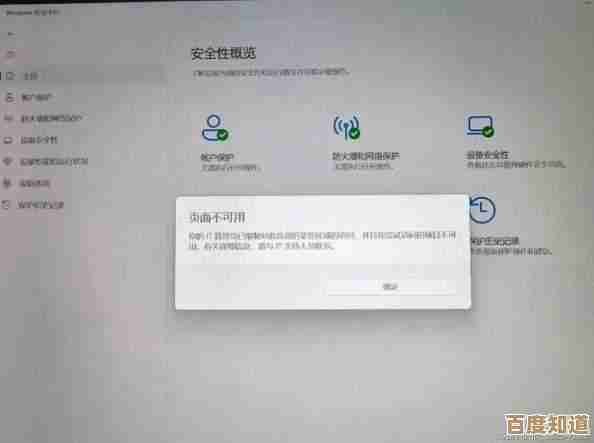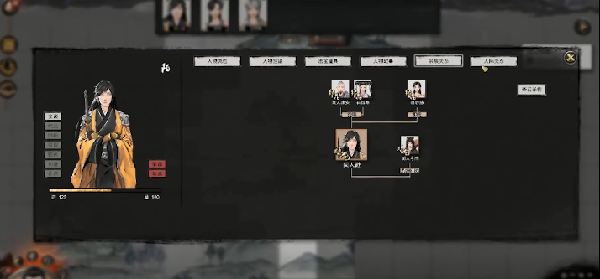遇到隐藏文件无法查看?装机达人来支招快速解决秘诀
- 问答
- 2025-10-22 10:30:43
- 2
哎 我跟你讲 这事儿可太常见了,就前两天 我表妹火急火燎地给我打电话,说U盘里存的毕业设计资料全不见了,急得都快哭了,我让她打开文件夹选项一看…果然,又是隐藏文件搞的鬼,你说这系统干嘛非要把文件藏起来呢,弄得人一头雾水的。
其实啊 这个“隐藏”功能本意是好的,怕咱们不小心把系统关键文件删了导致电脑崩溃,但有时候自己存的照片、文档,也不知道怎么回事就被打上隐藏属性了,或者中了病毒给隐藏起来… 真是让人头疼,不过别慌,解决起来真不难,我把我捣鼓电脑这么多年攒下的几个土办法都告诉你。
最正统的法子就是从系统设置里改,你打开任意一个文件夹,对,就那个“此电脑”也行,瞅瞅顶上那一栏有没有“查看”选项?点进去,右边应该有个“选项”按钮… 哎 有时候界面不太一样,老版本叫“文件夹选项”,新版本可能藏在“查看”旁边的“…更多选项”里,点开它,会弹出一个窗口,你再找到“查看”这个标签页。
关键一步来了!在那一大堆高级设置列表里,使劲往下拉… 对,找到“隐藏文件和文件夹”这一项,下面是不是有两个小圆圈让你选?默认选中的是“不显示隐藏的文件、文件夹或驱动器”,你得把它改成另一个:“显示隐藏的文件、文件夹和驱动器”,完了别忘了把“隐藏受保护的操作系统文件(推荐)”前面那个勾也去掉,系统会吓唬你一下,别管它,点“是”就行,最后点“确定”… 这时候你再回文件夹看看,那些之前玩失踪的文件,是不是都灰溜溜地出来了?它们的图标会有点半透明,跟正常文件不一样。
但有时候吧… 这招会失灵,特别是中了那种特别讨厌的U盘病毒,它不光隐藏你的文件,还把系统这个显示隐藏文件的选项给锁死了,或者你改好了,一刷新它又自己变回去了,真气人!这时候就得用点“硬核”手段了——命令提示符,就那个黑乎乎的窗口,别怕,跟着我做就行。
在开始菜单那儿右键,选“Windows PowerShell(管理员)”或者“命令提示符(管理员)”,会弹出来一个问你要不要允许的窗口,点“是”,然后呢,你得先找到你的U盘或者那个藏了文件的磁盘盘符,比如U盘通常是F盘或者G盘,你就输入 G: 然后按回车(G换成你的实际盘符),输入一句咒语一样的命令:attrib -s -h *.* /s /d 再狠狠敲下回车,这命令啥意思呢?简单说就是“ attrib”是属性,“-s”是去掉系统属性,“-h”是去掉隐藏属性,“”代表所有文件,“/s /d”是包括所有子文件夹,它会在那个黑窗口里刷刷刷地跑一堆字,等它跑完,你再回去看,绝大多数情况下,文件就都恢复原样了!这招我用了没有一百次也有八十次了,救回来无数人的重要数据。
要是连命令提示符都觉得麻烦… 还有个更省事的懒人方法,就是上网搜一下“隐藏文件恢复工具”,有很多好心人做的小软件,比如叫“Super Hidden Recovery”之类的,点一下就能搞定,不过下载这类工具可得留个心眼,从靠谱的网站下,不然可能文件没找回来,又惹一身病毒。
说到底,等文件都显示出来、备份好之后,最好还是全盘杀个毒,然后呢,记得回到文件夹选项那里,把“隐藏受保护的操作系统文件”重新勾选上,这样更安全,自己的文件要是想隐藏,就右键点击文件选“属性”,在里面直接勾选“隐藏”就行,别让系统替你做主。
嗨,电脑这东西就是这样,有时候跟你闹点小脾气… 但只要你摸清了它的门道,就会发现其实也没那么神秘,希望你这回顺利把文件找回来,下回再遇到,可就是老师傅啦。

本文由水靖荷于2025-10-22发表在笙亿网络策划,如有疑问,请联系我们。
本文链接:http://waw.haoid.cn/wenda/37259.html